这篇教程儿童插画,Illustrator设计色彩艳丽儿童插画图片教程写得很实用,希望能帮到您。
本教程主要使用Illustrator设计丰富多彩的儿童书籍插图,并使用渐变网格,混合,小火花和各种混合模式进行渲染,完成最终的效果图,希望朋友可以喜欢。 先看看效果图 

1.以草图开始 步骤1 我们从一个草图开始。使用画笔工具(B)的默认 画笔,开始画一个可爱的,像孩子一样的角色。这个设计灵感来自于爱丽丝梦游仙境的主题,超级卡通,并保持快速和松散,即使在绘制更精致的线条作品层次。 
第2步 将画笔线条(Control-G)组合在一起,将 透明度面板中的不透明度降低 到 40%,并将设计锁定在“ 图层”面板中。 当你计算出你的构图时,用这种方式将你的精修草图分层。我不想淹没这个角色,所以我在背景中用巨大的蘑菇和心脏保持了简单的设计。由于角色的渲染本身需要相当多的时间,因此我也没有在草图中做太详细的描述。 
2.建立脸 步骤1 将所有艺术线条 组合在一起,不透明度降低并锁定在 层面板中,现在可以开始角色头部所涉及的各种形状。 使用 椭圆工具(L),在头的上半部分画一个圆。跟踪与先前绘制的下巴 钢笔工具(P)和任意 团结两个形状在 探路者面板或与它们组合 形状生成器工具(移-M)。 对于耳朵,绘制两个圆形的D状形状。对于颈部,您可以使用 矩形工具(M)并使用直接选择工具(A)对底部进行锥度调整 。 
第2步 头发圆润,头盔像。这个想法是保持角色像小孩一样,这意味着“有一个很大的,可爱的头”。分段画出头发:刘海,侧面和背部。 我把头发剪成五个部分。每个蓬松的一面就像一个侧身的心脏。该中心应该是打结的,所以考虑在顶部和底部添加一些颠簸。我发现用铅笔工具(N)绘制它最容易 。该乐队创建时在“ 图层”面板中的两个弯曲三角形的下方放置了其余部分。我已经为每个对象添加了笔画,以便您可以更轻松地看到他们是如何成为 联合国的。 
第3步 让我们分解创建大型,可爱的眼睛的步骤。 眉毛是一个简单的笔触,用钢笔工具绘制, 重量为2-3pt,笔划 面板为圆形笔帽 。对于眼睛本身,我用椭圆工具绘制了一个椭圆 ,使用 转换定位点工具(Shift-C)将椭圆的左侧定位点移至一个点,并使用直接选择工具操纵定位点的形状和位置 为更加令人愉快的眼睛形状。 对于眼睛的虹膜,用椭圆工具绘制一个圆圈, 并将其放在你想要角色看的地方。我已经走过了飞机的右侧。 使用形状构建工具选择两种形状(眼睛的虹膜和白色)并选择虹膜的非相交部分。取消选择并删除多余的形状。 使用钢笔工具和铅笔工具绘制形状,使眼睛变得更浓。将睫毛添加到眼睛的右角。我喜欢保持睫毛丰满,厚重,并限于眼睛的右半边。 我把虹膜藏在这里,最后一步是专注于眼镜。选择所有的睫毛形状,并将其联合在探路者面板中。 取消隐藏虹膜并确保它位于眼睛的白色之上,但低于“ 层”面板中的睫毛。我选择所有这些形状填充平面颜色,并将笔触颜色设置为空。在另一侧重复并将 所有眼部组件组合在一起。 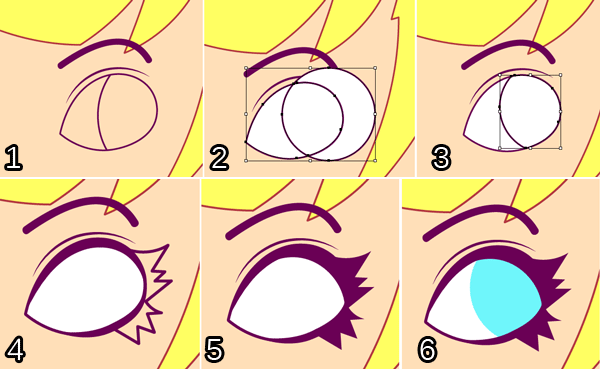
步骤4 嘴巴很简单。主要形状是在角落出现的半圆。使用宽度工具(Shift-W)在轮廓的拐角处勾画出一条描边线 。 对于舌头,我使用了一个重叠的圆,其中使用形状生成器工具从其中删除非交叉的组件 (请参见上一步), 应用线性渐变应用从明亮的珊瑚色变为浅红橙色。我将渐变的角度改为90°, 这样较暗的颜色位于舌头的顶部,底部的颜色较浅。 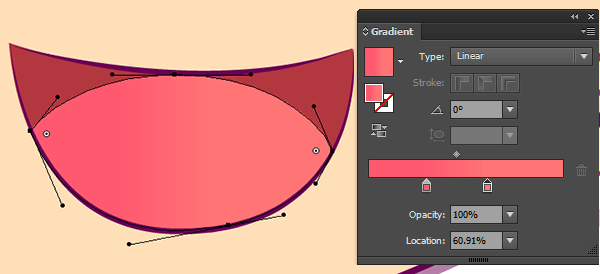
3. 渲染脸部 步骤1 让我们从角色的红润面颊开始。我在她的脸两侧画了一个豆状的形状。这允许我们将应用的 径向梯度在形状的边界内舒适地存在而不与边缘交互。渐变从中心的淡玫瑰色到0%不透明度的人物肤色。将两个渐变形状放在眼睛下方。 
第2步 对于眼睛,我将线性渐变应用于眼睛 的白色。它从紫色(因为我在这个设计中使用紫色代替黑色或棕色)再次变成白色到紫色。调整渐变面板中的 渐变, 使紫色被推到眼睛的角落。 要在眼睛中添加一些深度,请绘制与睫毛和眼球其余部分重叠的细条状图案。渐变将从100%不透明度的紫色变为0%不透明度的紫色。 其他细节分解如下: 我已经将三个圆圈叠在一起,每个都比最后一个小。他们的顺序是蓝色,黄色和紫色(这将是虹膜)。我以与第2节第3步中制作的虹膜相同的方式将它们从眼睛的白色中删除。 在眼睛右角用较暗的颜色在虹膜上应用另一个渐变。在这种情况下,它是浅蓝色到深蓝色。较深的颜色应该在眼睛指向的角落。如果您的角色朝前看,请更改角度,使较暗的颜色位于虹膜顶部。 最后,重点是用钢笔工具绘制的, 并且是亮白色的。把它想象成指向瞳孔中心的弯曲三角形。 
第3步 我选择了一些阴影和亮点,而不是在眼睛中添加一些丰富多彩的形状。阴影是紫色设置为正片叠底的透明面板。突出显示为淡黄色设置为覆盖。下面添加了三个亮点和三个阴影。立即这样做可以在角色可爱的小眼睛中创造出更多的深度和色彩。 
步骤4 对于鼻子,我使用了豆形脸颊形状的相同渐变。我用 圆角矩形工具在嘴上方画出一个小形状。使用渐变工具(G)调整 径向渐变,以将 渐变的半径保持在圆角矩形内而不触及其边缘。头发和耳朵下的阴影使用相同的渐变颜色。这两种颜色都将渐变的较暗颜色集中在形状的顶部。 
第5步 最后,让我们增加一些深度。从眼睛的相同梯度被用于嘴里的阴影。所有阴影都已设置为“ 正片叠底”并分层叠加。我的目标是在任一角落,嘴巴顶部,舌头顶部绘制一个形状,并重叠舌头。在“ 透明度”面板中,上唇上的突出显示为淡黄色,设置为“ 覆盖 ” 。 
4. 渲染头发 步骤1 你有一些头发选择:颜色,阴影,高光,是否包括线条。无论您选择哪种颜色的头发底部,都使用本设计中使用的相同阴影颜色(在本例中为紫色),将其设置 为不同透明度级别的倍增或 强光。我画出了形状,其中大部分都是拉长的新月形,除掉头发,还有一个大的扇形形状,定义了角色的刘海的曲线。对于亮点,我用淡黄色再次设置覆盖。 
第2步 最初,我在整个头发上画了抚摸线。如果我在角色的衣服,身体和背景上留下轮廓,头发上的线条就会起作用。因为我决定完全捏造它们,所以他们也必须走。 另外,我将头发的颜色从橙色改为蓝绿色。这样做并不影响阴影或高光颜色,因为它们在两者上都很好地工作。我绝对建议使用适用于各种基本颜色(紫色,棕色或蓝色)的阴影颜色,以便更改调色板。 
5. 画身体 步骤1 由于我的设计图层下面已经有了草图,因此我不必费心在衣服下面画出我的角色的整个身体。 首先,衬衫的紧身胸衣是一个长方形,颈部中央有一个倾角。 袖子是两个圆圈,在袖子的一个边缘上有一条细条。你需要其中两个。 手臂和手是简单的形状。我通常绘制形状二头肌,另一个用于前臂和 团结他们在探路者一旦我连接在一起(在肘部)。 请注意手的大小。很像头部,他们超大,而手臂像脖子一样薄。 将四肢分组在衬衫碎片下方。 
第2步 裙子是一个简单的,扇形的半圆形,我用钢笔工具追踪它 。我觉得它太简单了,不能在下面表示。衣服被渲染时,我们会进一步处理它。 腿太大,就像手和头。他们也是非常简单的形状,向内弯曲,没有关节(膝盖和脚踝)。这种设计的三分之一腿是脚。 我决定画可爱的玛丽珍妮鞋。首先,我概述了脚。 然后我用圆角矩形工具从鞋子上挖了一个洞 。重叠后选择两种形状,然后在 Pathfinder面板中点击 Minus Front。 表带是另一个稍微 圆角的矩形,其上的按钮绘制为两个 椭圆。 将鞋子组合在一起。 复制(Control-C), 粘贴(Control-V)和 反射到另一条腿的 垂直轴。 
6. 渲染衣服 步骤1 我们将使用 剪裁面罩来制作衣服。我发现,当您将很多渐变,透明形状和具有不同混合模式的形状叠加在一起时,蒙版将会减少创建设计的时间。 这些衣服是浅蓝色的,所以我们将使用深蓝色,紫色或深青色的阴影。我使用 铅笔工具 来分层两个或三个透明的形状(在透明度面板中将每个形状的不透明度降低到30%左右)。一旦你满意你的影子的形状的位置, 组在一起。 复制并 粘贴主衬衫形状并将 其与原始衬衫对齐。 选择新的衬衫形状和阴影组。 制作剪裁面具(Control-7),你会发现你的阴影形状在衬衫形状的边界处被切断。 将阴影形状移动到您在“ 图层”面板中绘制的任何领子,丝带或袖子下,以 使阴影位于基础衬衫形状之上。 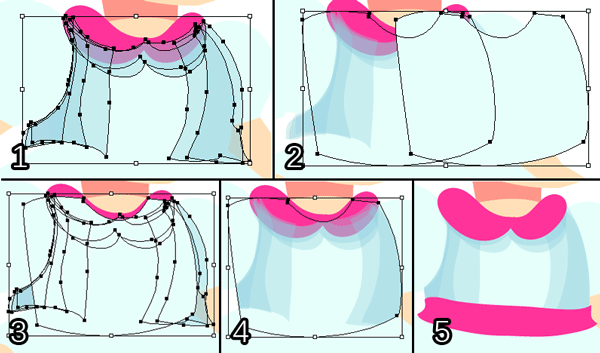
第2步 接下来,渲染袖子。 确保袖子在衣服上的任何衣领或缎带下方,但在衬衫上方。 绘制阴影形状,突出显示与衣服的紧身胸衣(或衬衫)相匹配的袖子的内边缘。 我还绘制了一些形状,显示袖口周围聚拢起来的褶皱造成的褶皱。这些花状形状在袖子的底部。 图层高亮显示(左上角)和阴影(右下角),并 制作剪贴蒙版以将渲染的元素保留在袖子的边界内。 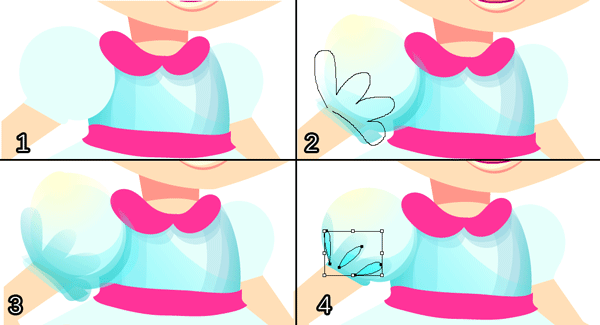
第3步 我忽视了展示领子的创作。就像裙子一样,当我们可以专注于渲染技术时,这样做会拖动这个设计过程。你可以为你的角色提供各种领口风格。研究儿童的着装时尚将有助于您选择最适合您设计主题的东西。 首先,我画了一个阴影形状,突出领子的下面。这是紫色的,不透明度为30%,并设置为强光。 这里的亮点是淡黄色设置为覆盖。由于它是粉红色的,它们显示为更亮的粉红色。 继续分层阴影并突出显示形状,就像您看到的设计一样。 完成后做一个剪贴蒙版。如果您发现想要以任何方式更改形状或创建其他形状,则可以将它们放置在剪贴蒙版组中的蒙版路径下面,并且会立即将蒙版与其他组件一起屏蔽。 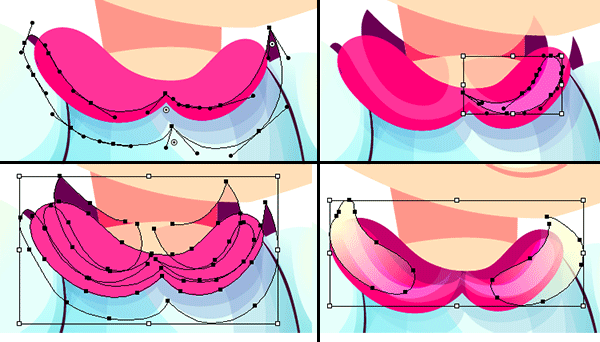
步骤4 在下面,您会看到裙子组件分解成多个部分,从底部开始。 这是底裙形状。这是一系列扇贝和边缘,完全基于我在第1部分中做的初始草图 。 这是第一个影子团体。每个阴影形状都定义了裙子上的褶裥。它们从10 %到0%的蓝色渐变,并且渐变角将不透明颜色置于裙子的底部边缘。顶部形状是椭圆形中的 线性渐变,为裙子与胸衣的接合处提供了一些颜色和阴影。 裙子上的亮点是一个大而扭曲的形状,其100%的淡黄色为0%,并集中在形状的左上角。 最后,使用与第2部分相同的渐变创建两个阴影形状 。 就像连衣裙的其他部分一样, 制作一个剪裁面具,保持你的影子和突出形状的整洁。 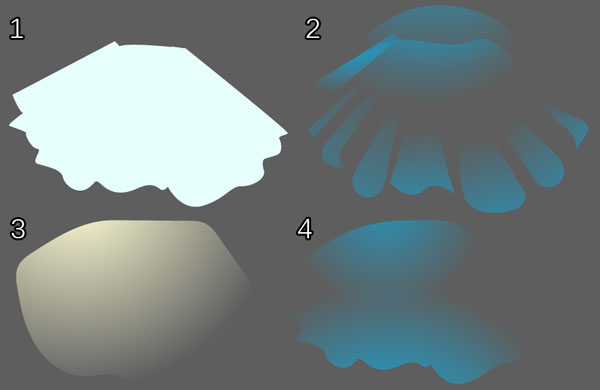
第2步 头发圆润,头盔像。这个想法是保持角色像小孩一样,这意味着“有一个很大的,可爱的头”。分段画出头发:刘海,侧面和背部。 我把头发剪成五个部分。每个蓬松的一面就像一个侧身的心脏。该中心应该是打结的,所以考虑在顶部和底部添加一些颠簸。我发现用铅笔工具(N)绘制它最容易 。该乐队创建时在“ 图层”面板中的两个弯曲三角形的下方放置了其余部分。我已经为每个对象添加了笔画,以便您可以更轻松地看到他们是如何成为 联合国的。 
第3步 让我们分解创建大型,可爱的眼睛的步骤。 眉毛是一个简单的笔触,用钢笔工具绘制, 重量为2-3pt,笔划 面板为圆形笔帽 。对于眼睛本身,我用椭圆工具绘制了一个椭圆 ,使用 转换定位点工具(Shift-C)将椭圆的左侧定位点移至一个点,并使用直接选择工具操纵定位点的形状和位置 为更加令人愉快的眼睛形状。 对于眼睛的虹膜,用椭圆工具绘制一个圆圈, 并将其放在你想要角色看的地方。我已经走过了飞机的右侧。 使用形状构建工具选择两种形状(眼睛的虹膜和白色)并选择虹膜的非相交部分。取消选择并删除多余的形状。 使用钢笔工具和铅笔工具绘制形状,使眼睛变得更浓。将睫毛添加到眼睛的右角。我喜欢保持睫毛丰满,厚重,并限于眼睛的右半边。 我把虹膜藏在这里,最后一步是专注于眼镜。选择所有的睫毛形状,并将其联合在探路者面板中。 取消隐藏虹膜并确保它位于眼睛的白色之上,但低于“ 层”面板中的睫毛。我选择所有这些形状填充平面颜色,并将笔触颜色设置为空。在另一侧重复并将 所有眼部组件组合在一起。 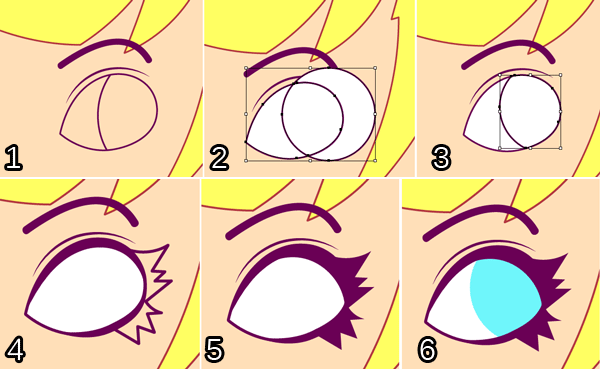
步骤4 嘴巴很简单。主要形状是在角落出现的半圆。使用宽度工具(Shift-W)在轮廓的拐角处勾画出一条描边线 。 对于舌头,我使用了一个重叠的圆,其中使用形状生成器工具从其中删除非交叉的组件 (请参见上一步), 应用线性渐变应用从明亮的珊瑚色变为浅红橙色。我将渐变的角度改为90°, 这样较暗的颜色位于舌头的顶部,底部的颜色较浅。 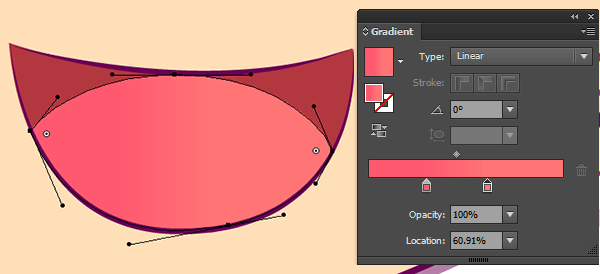
3. 渲染脸部 步骤1 让我们从角色的红润面颊开始。我在她的脸两侧画了一个豆状的形状。这允许我们将应用的 径向梯度在形状的边界内舒适地存在而不与边缘交互。渐变从中心的淡玫瑰色到0%不透明度的人物肤色。将两个渐变形状放在眼睛下方。 
第2步 对于眼睛,我将线性渐变应用于眼睛 的白色。它从紫色(因为我在这个设计中使用紫色代替黑色或棕色)再次变成白色到紫色。调整渐变面板中的 渐变, 使紫色被推到眼睛的角落。 要在眼睛中添加一些深度,请绘制与睫毛和眼球其余部分重叠的细条状图案。渐变将从100%不透明度的紫色变为0%不透明度的紫色。 其他细节分解如下: 我已经将三个圆圈叠在一起,每个都比最后一个小。他们的顺序是蓝色,黄色和紫色(这将是虹膜)。我以与第2节第3步中制作的虹膜相同的方式将它们从眼睛的白色中删除。 在眼睛右角用较暗的颜色在虹膜上应用另一个渐变。在这种情况下,它是浅蓝色到深蓝色。较深的颜色应该在眼睛指向的角落。如果您的角色朝前看,请更改角度,使较暗的颜色位于虹膜顶部。 最后,重点是用钢笔工具绘制的, 并且是亮白色的。把它想象成指向瞳孔中心的弯曲三角形。 
第2步 裙子是一个简单的,扇形的半圆形,我用钢笔工具追踪它 。我觉得它太简单了,不能在下面表示。衣服被渲染时,我们会进一步处理它。 腿太大,就像手和头。他们也是非常简单的形状,向内弯曲,没有关节(膝盖和脚踝)。这种设计的三分之一腿是脚。 我决定画可爱的玛丽珍妮鞋。首先,我概述了脚。 然后我用圆角矩形工具从鞋子上挖了一个洞 。重叠后选择两种形状,然后在 Pathfinder面板中点击 Minus Front。 表带是另一个稍微 圆角的矩形,其上的按钮绘制为两个 椭圆。 将鞋子组合在一起。 复制(Control-C), 粘贴(Control-V)和 反射到另一条腿的 垂直轴。 
6. 渲染衣服 步骤1 我们将使用 剪裁面罩来制作衣服。我发现,当您将很多渐变,透明形状和具有不同混合模式的形状叠加在一起时,蒙版将会减少创建设计的时间。 这些衣服是浅蓝色的,所以我们将使用深蓝色,紫色或深青色的阴影。我使用 铅笔工具 来分层两个或三个透明的形状(在透明度面板中将每个形状的不透明度降低到30%左右)。一旦你满意你的影子的形状的位置, 组在一起。 复制并 粘贴主衬衫形状并将 其与原始衬衫对齐。 选择新的衬衫形状和阴影组。 制作剪裁面具(Control-7),你会发现你的阴影形状在衬衫形状的边界处被切断。 将阴影形状移动到您在“ 图层”面板中绘制的任何领子,丝带或袖子下,以 使阴影位于基础衬衫形状之上。 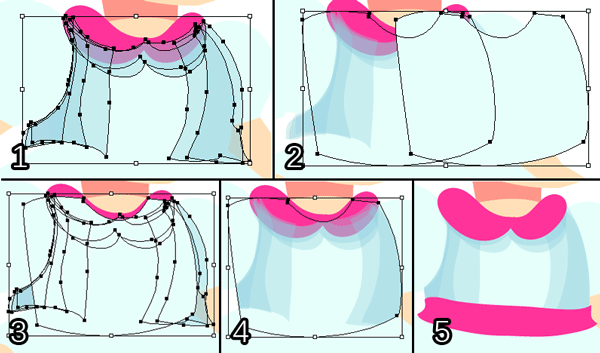
第2步 接下来,渲染袖子。 确保袖子在衣服上的任何衣领或缎带下方,但在衬衫上方。 绘制阴影形状,突出显示与衣服的紧身胸衣(或衬衫)相匹配的袖子的内边缘。 我还绘制了一些形状,显示袖口周围聚拢起来的褶皱造成的褶皱。这些花状形状在袖子的底部。 图层高亮显示(左上角)和阴影(右下角),并 制作剪贴蒙版以将渲染的元素保留在袖子的边界内。 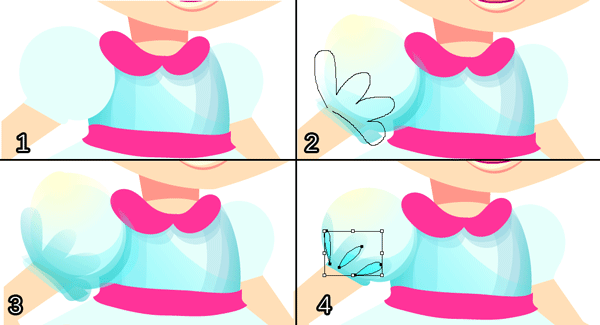
第3步 我忽视了展示领子的创作。就像裙子一样,当我们可以专注于渲染技术时,这样做会拖动这个设计过程。你可以为你的角色提供各种领口风格。研究儿童的着装时尚将有助于您选择最适合您设计主题的东西。 首先,我画了一个阴影形状,突出领子的下面。这是紫色的,不透明度为30%,并设置为强光。 这里的亮点是淡黄色设置为覆盖。由于它是粉红色的,它们显示为更亮的粉红色。 继续分层阴影并突出显示形状,就像您看到的设计一样。 完成后做一个剪贴蒙版。如果您发现想要以任何方式更改形状或创建其他形状,则可以将它们放置在剪贴蒙版组中的蒙版路径下面,并且会立即将蒙版与其他组件一起屏蔽。 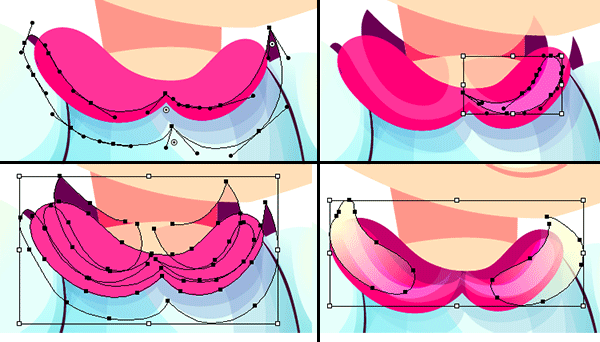
步骤4 在下面,您会看到裙子组件分解成多个部分,从底部开始。 这是底裙形状。这是一系列扇贝和边缘,完全基于我在第1部分中做的初始草图 。 这是第一个影子团体。每个阴影形状都定义了裙子上的褶裥。它们从10 %到0%的蓝色渐变,并且渐变角将不透明颜色置于裙子的底部边缘。顶部形状是椭圆形中的 线性渐变,为裙子与胸衣的接合处提供了一些颜色和阴影。 裙子上的亮点是一个大而扭曲的形状,其100%的淡黄色为0%,并集中在形状的左上角。 最后,使用与第2部分相同的渐变创建两个阴影形状 。 就像连衣裙的其他部分一样, 制作一个剪裁面具,保持你的影子和突出形状的整洁。 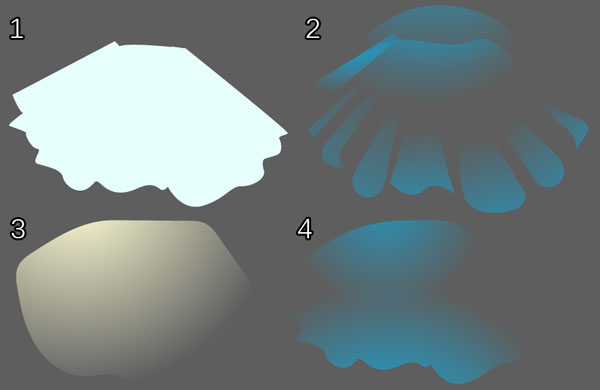
主题插画,使用Illustrator绘制在枝叶上小鸟主题插画教程
使用Illustrator绘制时尚立体效果的星球插画教程 |

